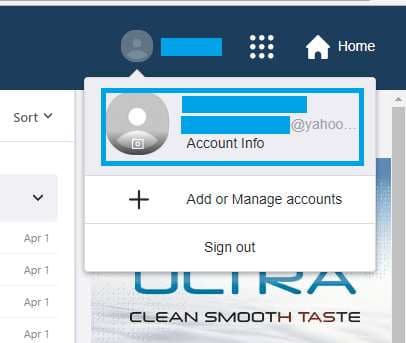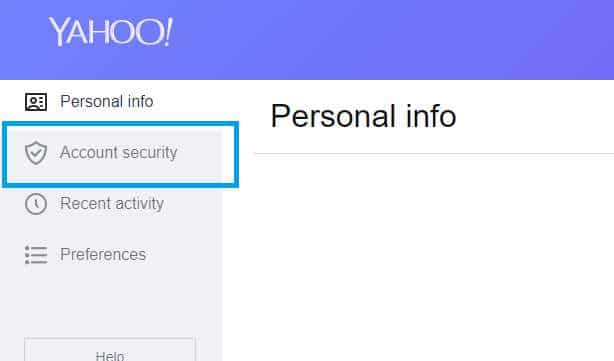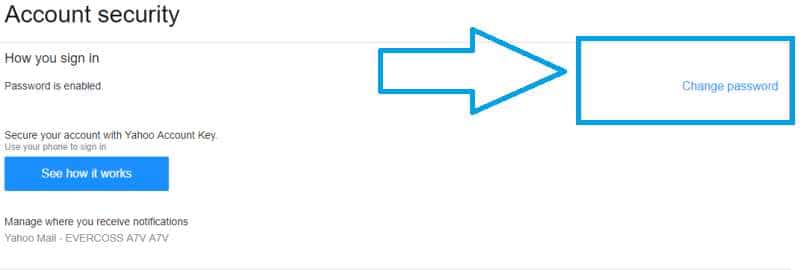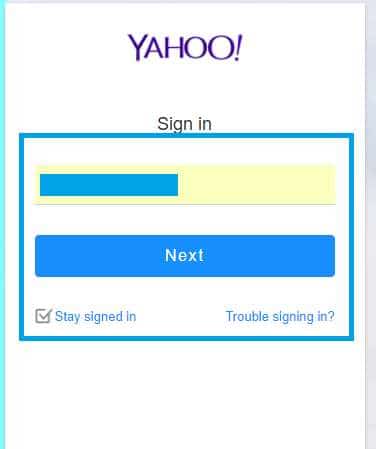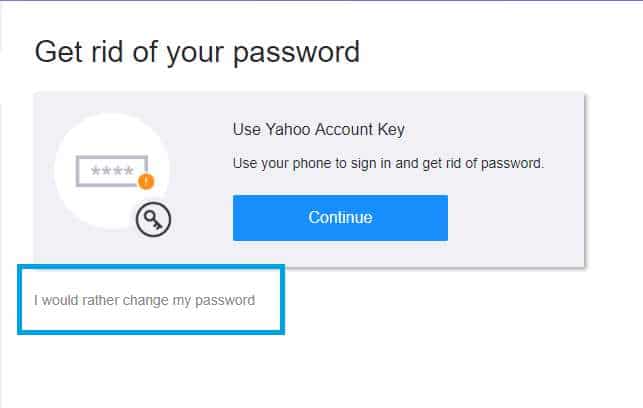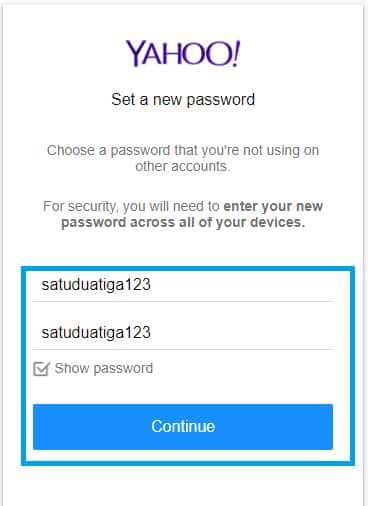Cara Mengganti Password atau Kata Sandi Yahoo Mail, Dengan Mudah! – Password atau kata sandi merupakan bagian yang sangat penting dari kepemilikan akun salah satunya akun Yahoo. Jika kalian memiliki akun Yahoo, tentu saja kalian akan memiliki alamat email yang disertai dengan passwordnya. Untuk itu, guna menjaga keamanan akun, maka sebaiknya kalian mengetahui cara ganti password Yahoo.
Biasanya orang mengganti password atau kata sandi yahoo mereka karena beberapa alasan, misalnya sudah ada yang mengetahui password yahoo mereka, alasan keamanan untuk mengganti secara berkala ataupun untuk membuat password yang lebih mudah diingat.
Cara Mengganti Password Yahoo Mail
Berikut cara ganti password atau kata sandi melalui browser, jika kalian lewat HP, bisa menyesuaikan karena caranya hampir sama. Berikut selengkapnya:
1. Pertama, silahkan masuk ke akun Yahoo! kalian.
2. Setelah itu, klik nama akun kalian di bagian atas, lalu klik Account info.
Jika kalian menggunakan Yahoo! tampilan terbaru maka akan muncul pilihan “account info” di bawah nama kalian, lalu klik. Jika masih menggunakan tampilan versi basic, maka account info akan muncul di sebelah kanan nama, lalu klik Go.
3. Selanjutnya, pada bagian kiri atas, maka kalian dalam posisi personal info. Klik “Account security” yang ada di bawah personal info.
4. Apabila kalian menggunakan Kunci Akun Yahoo, maka kalian tidak bisa mengganti password, karena Kunci Akun tidak membutuhkan password untuk login. Apabila kalian tidak menggunakan Kunci Akun, pada sebelah kanan klik “Change Password”.
5. Kemudian, Yahoo! akan membawa kalian kembali ke halaman awal Yahoo! untuk login kembali. Masukkan alamat email dan password untuk kembali login. Langkah ini belum tentu diterapkan Yahoo!, kalian bisa saja langsung dibawa ke halaman ganti password. Jika kalian dibawa ke halaman login, kalian ulangi lagi setelah login dengan klik “change password” seperti langkah selanjutnya.
6. Berikutnya, kalian akan ditawari oleh Yahoo! untuk menaktifkan Kunci Akun, lewati saja proses ini untuk mengganti password. Pada bagian bawah, pilih “I would rather change my password”. Maksudnya kalian tetap akan memilih untuk mengganti password saja.
7. Pada halaman baru, kalian perlu memasukkan password terbaru. Masukkan password sebanyak dua kali untuk memastikan tidak salah ketik. Jika kalian memasukkan password yang berbeda antara yang pertama dan kedua, maka Yahoo! akan menolaknya. Jika password yang kalian masukkan sama dengan yang digunakan sebelumnya juga tidak bisa. Buat password yang unik dan baru. Kemudian klik Continue.
Selesai, mudah bukan? Demikian informasi dan tutorial tentang “Cara Mengganti Password atau Kata Sandi Yahoo Mail, Dengan Mudah!“, semoga bermanfaat dan jangan lupa ikuti postingan kami berikutnya. Sampai jumpa